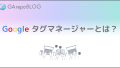広告・プロモーションを行う中で、どのような広告文やキャッチコピー、バナー等のクリエイティブがユーザーに刺さり、コンバージョンにつながったのか検討していくことは非常に重要です。
効果につながらない広告を出稿し続けたとしても、無駄にコストを消化するだけで企業にとっては大きなマイナスにつながるだけです。
このような効果を確認するために役立つツールがGoogleAnalyticsとなりますが、効果検証とあわせて常に最良の広告・プロモーションを検討していく必要もあります。
この広告・プロモーションの効果的な手法は、企業のWeb担当者の頭を悩ます問題でもあります。
実際に、
「どのような広告文を作ればいいのか分からない」
「キャッチコピーはどういったものがいいの?」
「バナーはどのデザイン案が良いのか決められない」
といった声も少なくありません。
このような場合に効果的な手法がABテストです。
どのような広告・プロモーションが有効かは、最終的にはユーザーが決めるべきものであり、自社でどれだけ検討しても最適な答えが出るものではありません。
商材やサービスによっては、ターゲットの年齢や性別以外にも時期や時間、媒体別によっても変わってきます。
これらに応じたアプローチ手法が分からなければ、あえて絞らずABテストで分析しながら運用していくのも効果的です。
このABテストは、一般的にツールを活用することで定量的且つ効率的に検証を行うことができますが、GoogleAnalyticsでも「ウェブテスト」という機能を活用することでABテストを実施することが可能です。
GoogleAnalyticsを日々活用している担当者であっても、意外と知られていないウェブテスト機能ですが、今回はGoogleAnalyticsのウェブテストを活用したABテストの手法について、概要やポイントを中心に紹介してきます。
目次
ABテストとは?
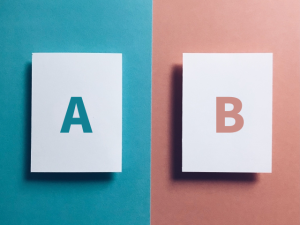
そもそもABテストとは、広告文やキャッチコピー、画像バナー、ホームページの見た目そのものなどに対して、複数のパターンを用意して、どれがより高い効果を得られるか分析するマーケティング手法になります。
ABテストと呼ばれることから、AパターンとBパターンの2種類を分析する意味で認識されている方もいますが、2つに限定されるものではなく、複数パターンの中から効果的なものを選定するための手法を指します。
広告・プロモーションやホームページのビジュアルなど、効果的な手法を検討するためには日々パフォーマンスを確認しながら改善していく必要があります。
そのため、ABテストも一度きりの手法ではなく、何度も実施しながら自社にとって最適な手法を導いていくことが求められます。
ユーザーが求める要望やニーズは日々変化しており、その変化にかかる期間は、プロダクトライフサイクルの短期化と呼ばれるほど短くなってきています。
Aの広告文とBの広告文、日本語表記と英語表記、赤のバナーと青のバナー、写真素材とイラスト素材など、何が刺さるのかは実際にユーザーにアプローチしてみなければ分かりません。
これらを繰り返しテストしながらGoogleAnalytics上で分析していくことで、広告バナーのクリック率の向上やホームページの離脱率の低下、ひいてはコンバージョン率の向上、売上増加といった効果につなげることができます。
ABテストを実施することのメリット
ABテストは、自社の広告・プロモーションを行う上で欠かせないマーケティング手法となりますが、先ほどふれたコンバージョン率向上や売上増加とあわせ以下のようなメリットも存在します。
1. 仮説、検証を行いやすい
ABテストは、仮説や検証とあわせて実施することが効果的です。
自社のターゲットとなるユーザーの属性などを考慮し、「〇〇が響きそう」と仮定した上で△△と合わせて実施することで、結果的に△△の方が響いたとしても、時期的要素なのか他の要因かなど〇〇が響かなかった理由を検証しやすくなります。
仮説から検証までが明確になりやすい点がABテストの特徴ともいえるでしょう。
2. GoogleAnalyticsの数値・データを正確に読み取りやすい
GoogleAnalyticsをもとに日々の数値・データを確認していると、予期せぬ数字の動きや統計データの増減が見受けられることがあります。
ABテストをもとに分析していれば、偶発的なものではなく、テスト結果として正しく数値・データを読み取りやすくもなります。
効果が出た結果がABテストによるものであると判別できれば、同じように再度展開することも可能になります。
このような点もABテストを行うメリットの一つになります。
GoogleAnalyticsのウェブテストとは?
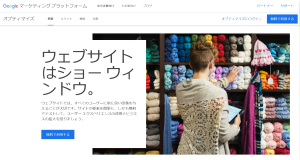
GoogleAnalyticsは、自社のホームページへのユーザーの流入状況や行動を細かく分析・解析できるだけでなく、様々な機能が搭載されています。
その中の一つがウェブテストです。
ABテストができる機能となりますが、実はこのウェブテストは2019年8月以降にサポートが終了し、現在ではGoogleオプティマイズと呼ばれるものに移行し、GoogleAnalyticsと統合されています。
このGoogleオプティマイズでは、GoogleAnalyticsで取得したデータをもとにABテストを行ったり、さらにその結果をGoogleAnalyticsで確認することができます。
現在Googleオプティマイズでは、ABテスト以外にも「リダイレクトテスト」や「多変量テスト(MVT)」、その他ホームページを簡単に変更できるビジュアルエディタやターゲティング機能なども搭載されており、同時テスト数やテスト目標数などに一部制限はあるものの基本的に誰でも無料で活用することが可能です。
つまり、Googleオプティマイズを活用し、ABテストが無料で実施でき、且つGoogleオプティマイズをGoogleAnalyticsと連携させることで、GoogleAnalytics上にて分析できるようになります。
GoogleオプティマイズとGoogleAnalyticsの連携方法
GoogleオプティマイズはGoogleAnalyticsと統合されたツールとなりますが、この2つを連携させるためには事前にリンクの設定が必要になります。
まず、GoogleAnalytics側でアカウントを作成し、対象サイトにトラッキングコードを設置します。
なお、Googleオプティマイズのビジュアルエディタを活用し、テスト作成を行う場合にはGoogleChromeの拡張機能をインストールする必要があります。
その後の具体的な連携方法につきましては、以下の手順となります。
①Googleオプティマイズのアカウントとコンテナを作成
→上記事前準備の完了後、Googleオプティマイズのアカウントとオプティマイズ上の設定情報がすべて保存される「コンテナ」を作成します。
②GoogleAnalyticsへのリンクの作成
→Googleオプティマイズのコンテナ情報パネルから、テストを行うGoogleAnalyticsのプロパティを選択します。
これにより、Googleオプティマイズのテスト結果をGoogleAnalyticsで確認したり、逆にGoogleAnalyticsの数値データをもとにGoogleオプティマイズでテストを行うことも可能になります。
③対象サイトにGoogleオプティマイズのスニペットタグを設置
Googleオプティマイズを活用するためには、スニペットタグと呼ばれるタグを対象サイトに埋め込む必要があります。
既存のGoogleAnalyticsのトラッキングコードにコード行を追加することで設定が可能です。
Googleタグマネージャを使用している場合であっても、オプティマイズプラグインを設定したAnalyticsのトラッキングコードを対象ページに直接インストールする方法がオススメです。
GoogleオプティマイズでABテストを作成する方法
GoogleオプティマイズとGoogleAnalyticsの連携が出来たのであれば、Googleオプティマイズを活用しABテストを行いましょう。
Googleオプティマイズを活用したABテストの作成方法は、以下の手順となります。
①事前準備・仮説の立案
ABテストはいきなり作成するのではなく、まずは事前準備として現状分析を行い、それをふまえて仮説を立てることが重要です。
「申し込みボタンの位置やサイズ、色味を変更すればクリック率が向上するのでは?」
「バナーに写真素材を活用すればコンバージョン率が向上するかもしれない」
などと仮説を立てた上でABテストを検討すると効果的です。
②エクスペリエンスの作成
Googleオプティマイズでは、エクスペリエンスと呼ばれるプロジェクトを活用してABテストを実施しています。
そのため、エクスペリエンスの要素として、以下を作成します。
・テストの名前
・対象ページのURL
・テストの種類
→この種類でABテストを選択します。
③テストパターンの追加
続いて、ABテストのパターンを追加します。
①の仮説に伴い、AとBのクリエイティブを追加し、同時にそれぞれのパターンがどれくらい表示されるかの比重も設定していきます。
対等に比較するのであれば50%ずつ設定すれば問題ありません。
④設定したパターンに応じた目標やターゲットの設定
パターンの設定が完了したら、それぞれ追うべき目標を設定します。
目標値は「PV数」や「セッション継続時間数」「直帰数」「広告インプレッション数」「クリックされた広告数」などから複数選択することが可能です。
また、特定のターゲットにのみテストパターンを実施することも可能です。地域やユーザー環境などからこちらも選択することができます。
⑤スケジュール登録とテスト期間の設定
最後に、テストを実施する期間を設定していきます。
ABテストは、一般的には2週間以上の期間で分析することが多くなります。
ある程度トラフィックが集まらないと、ABテストにおいても正しい分析ができなくなりますので注意しておくといいでしょう。
GoogleAnalyticsでABテストの数値・データを確認する方法

ABテストを実施したのであれば、GoogleAnalyticsで分析・解析を行い、改善につなげていきましょう。
ここでは、実施したABテストをGoogleAnalyticsで確認する方法と、注意点について紹介していきます。
GoogleAnalyticsで確認する方法
Googleオプティマイズで実施したABテストの結果は、GoogleAnalyticsで確認することが可能です。
GoogleAnalyticsの左側メニューから、「行動」>「ウェブテスト」で確認することができます。
ここではセグメントを利用したABテストの分析・解析も可能です。
また、Googleオプティマイズのレポート画面からも「GoogleAnalyticsでレポートを表示」をクリックすることでGoogleAnalyticsの画面に遷移することもできます。
なお、ABテストの結果は、Googleオプティマイズ上でも確認できますが、同じテストであってもデータが異なる場合がありますので注意が必要です。
なぜABテストの結果データに違いが出るのか?
先ほどふれたように、GoogleオプティマイズとGoogleAnalyticsとでは、同じテストを行っていても数値・データに差異が生じる場合があります。
これはエラーやバグというわけではなく、あくまで仕様の違いによって生じます。
①Googleオプティマイズ
・モデル化されたCVRを報告している
・テスト終了直前のセッションは反映されない
②GoogleAnalytics
・実際のコンバージョン率(CVR)を報告している
・高速でレポート作成している
それぞれ指標の計算方法が違っていたり、レポート作成時間に差があったりすることで、収集した数値やデータに違いが生じる可能性がありますので、あらかじめ押さえておくといいでしょう。
まとめ
いかがでしたでしょうか。
ABテストは、自社の広告・プロモーションはもとより、ホームページを改善していくためにも必須のマーケティング手法となります。
一部他社の有料ツールによって分析することもできますが、Googleオプティマイズを介すことで、GoogleAnalyticsでも無料でABテストを行うことは可能です。
今回紹介した特徴や設定方法、注意点などもふまえ、ABテストを上手く活用しながら効果的な運用につなげていきましょう。